
পরিসংখ্যানের নির্মিত মডেলের গুণমানের বর্ণনাটি সূচকগুলির মধ্যে একটি হল নির্ধারণের গুণক (R ^ 2), যা আনুমানিক নির্ভুলতার মান বলা হয়। এটির সাথে, আপনি স্পষ্টতা পূর্বাভাসের স্তর নির্ধারণ করতে পারেন। আসুন বিভিন্ন এক্সেল সরঞ্জামগুলি ব্যবহার করে এই সূচকটি কীভাবে গণনা করতে শিখি তা শিখি।
সংকল্পের coefficient গণনা
দৃঢ়সংকল্পের স্তরের উপর নির্ভর করে, এটি তিনটি গোষ্ঠীতে মডেলগুলি ভাগ করার জন্য প্রথাগত:- 0.8 - 1 - ভাল মানের একটি মডেল;
- 0.5 - 0.8 - গ্রহণযোগ্য মানের মডেল;
- 0 - 0.5 - দরিদ্র মানের একটি মডেল।
পরবর্তী ক্ষেত্রে, মডেলের গুণমান পূর্বাভাসের জন্য তার ব্যবহারের অসম্ভাব্যতা নির্দেশ করে।
এক্সেলের নির্দিষ্ট মান গণনা করার জন্য একটি পদ্ধতির পছন্দটি রিগ্রেশন রৈখিক কিনা তা নির্ভর করে। প্রথম ক্ষেত্রে, আপনি ফিরসন ফাংশনটি ব্যবহার করতে পারেন এবং দ্বিতীয়টি আপনাকে বিশ্লেষণ প্যাকেজ থেকে একটি বিশেষ সরঞ্জাম ব্যবহার করতে হবে।
পদ্ধতি 1: একটি রৈখিক ফাংশন সঙ্গে দৃঢ়সংকল্প coefficient গণনা
প্রথম সব, একটি রৈখিক ফাংশন সঙ্গে দৃঢ়সংকল্প coefficient খুঁজে কিভাবে খুঁজে বের করুন। এই ক্ষেত্রে, এই সূচকটি পারস্পরিক সম্পর্কের বর্গক্ষেত্রের সমান হবে। আমরা এটি একটি নির্দিষ্ট টেবিলের উদাহরণে এমবেডেড এক্সেল ফাংশন ব্যবহার করে গণনা করা হবে, যা নীচে দেখানো হয়েছে।
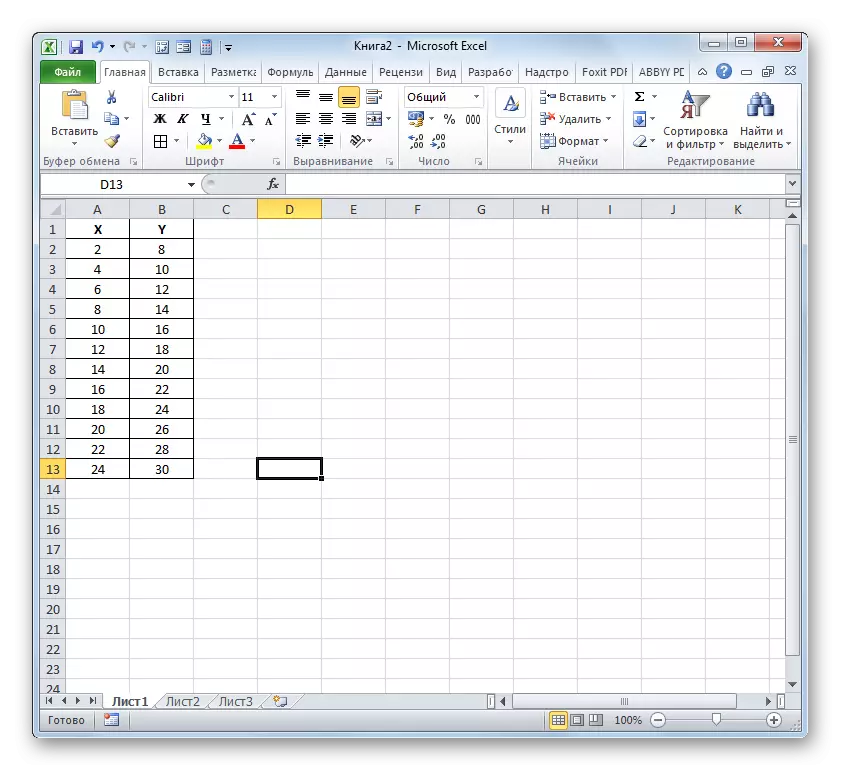
- আমরা কোষটি হাইলাইট করি যেখানে নির্ধারণের গুণক তার হিসাবের পরে আউটপুট হয় এবং "ফাংশন সন্নিবেশ করান" আইকনে ক্লিক করুন।
- ফাংশন মাস্টার শুরু হয়। আমরা তার বিভাগে "পরিসংখ্যানগত" এবং "KVGirson" নামটি উল্লেখ করি। পরবর্তী, মাটি "ঠিক আছে" বাটন।
- Quilinson ফাংশন আর্গুমেন্ট উইন্ডো শুরু হয়। পরিসংখ্যানগত গোষ্ঠী থেকে এই অপারেটরটি পিয়ারসন ফাংশনটির পারস্পরিক সম্পর্কের স্কয়ারটি গণনা করার জন্য ডিজাইন করা হয়েছে, যা একটি রৈখিক ফাংশন। এবং আমরা মনে করি, একটি রৈখিক ফাংশন দিয়ে, দৃঢ়সংকল্পের গুণকটি কোষের সমান বর্গক্ষেত্রের সমান।
এই অপারেটরের সিনট্যাক্স হল:
= Cvgirson (gend_stations_y; gond_name_x)
সুতরাং, ফাংশনটির দুটি অপারেটর রয়েছে, যার মধ্যে একটি হল ফাংশন মানগুলির একটি তালিকা এবং দ্বিতীয়টি আর্গুমেন্ট। অপারেটররা একটি সেমিকোলন (;) এবং যেখানে তারা অবস্থিত যেখানে রেঞ্জের রেফারেন্সের আকারে তালিকাভুক্ত মানগুলি সরাসরি প্রতিনিধিত্ব করতে পারে। এটি শেষ বিকল্প এবং এই উদাহরণে আমাদের দ্বারা ব্যবহার করা হবে।
"পরিচিত ভি মান" ক্ষেত্রের মধ্যে কার্সারটি ইনস্টল করুন। আমরা বাম মাউস বোতামের ক্ল্যাম্প সঞ্চালন করি এবং টেবিলের "Y" কলামের বিষয়বস্তু তৈরি করি। আপনি দেখতে পারেন, নির্দিষ্ট ডেটা অ্যারের ঠিকানাটি অবিলম্বে উইন্ডোতে প্রদর্শিত হয়।
একইভাবে, "পরিচিত এক্স" ক্ষেত্রটি পূরণ করুন। আমরা এই ক্ষেত্রে কার্সার রাখি, কিন্তু এই সময় কলাম "এক্স" এর মানগুলি বরাদ্দ করে।
সমস্ত ডেটা সিভিগিরসন আর্গুমেন্ট উইন্ডোতে প্রদর্শিত হয়, তার নীচে অবস্থিত "ঠিক আছে" বোতামে মাটি।
- আপনি দেখতে পারেন, এর পরে, প্রোগ্রামটি দৃঢ়সংকল্পের গুণককে গণনা করে এবং ফাংশনের উইজার্ড কল করার আগে হাইলাইট করা হয়েছে এমন কোষে ফলাফল দেয়। আমাদের উদাহরণে, গণনা নির্দেশকের মানটি 1 এর সমান হয়ে উঠেছিল। এর অর্থ উপস্থাপিত মডেলটি একেবারে নির্ভরযোগ্য, যা ত্রুটিটিকে নির্মূল করে।
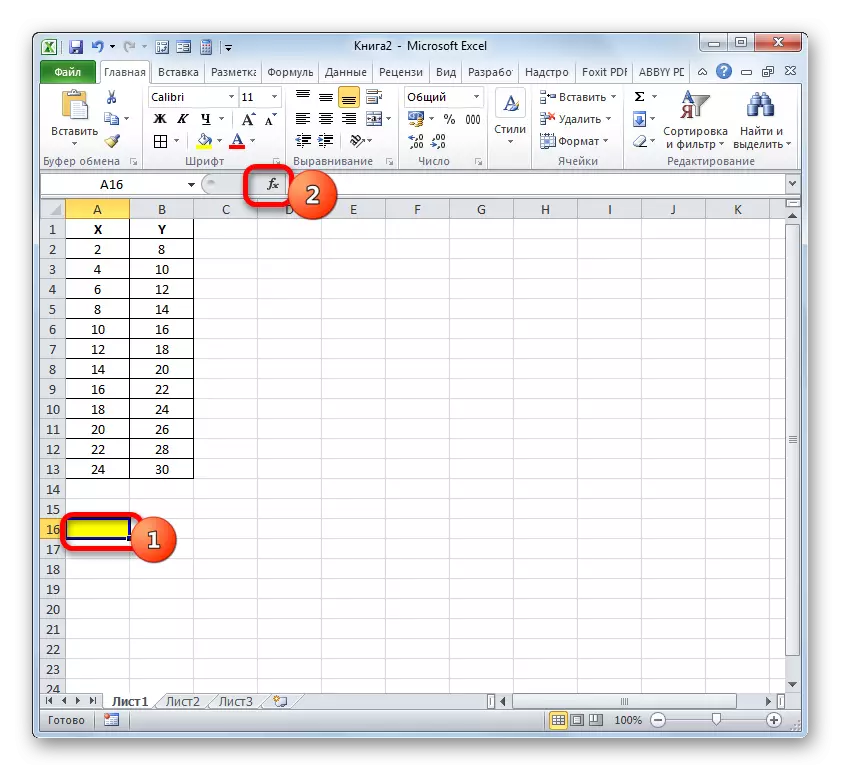



পাঠ: মাইক্রোসফ্ট এক্সেলের ফাংশন মাস্টার
পদ্ধতি 2: nonlinear ফাংশন মধ্যে দৃঢ়সংকল্প coefficient গণনা
কিন্তু পছন্দসই মান গণনা করার উপরের বিকল্পটি শুধুমাত্র রৈখিক ফাংশনগুলিতে ব্যবহার করা যেতে পারে। একটি nonlinear ফাংশন তার গণনা করতে কি করতে হবে? এক্সেল একটি সুযোগ আছে। এটি "রিগ্রেশন" টুলটি ব্যবহার করে করা যেতে পারে, যা ডাটা বিশ্লেষণ প্যাকেজের একটি অবিচ্ছেদ্য অংশ।
- কিন্তু নির্দিষ্ট সরঞ্জামটি ব্যবহার করার আগে, "বিশ্লেষণ প্যাকেজ" নিজেই সক্রিয় করা উচিত, যা এক্সেলের ডিফল্টরূপে নিষ্ক্রিয় করা হয়েছে। আমরা "ফাইল" ট্যাবে চলে যাই, এবং তারপরে "প্যারামিটার" আইটেমটি দিয়ে যান।
- খোলা উইন্ডোতে, বাম উল্লম্ব মেনুতে নেভিগেশান ব্যবহার করে "অ্যাড-ইন" বিভাগে চলুন। ডান উইন্ডোটির নীচে, কন্ট্রোল ফিল্ড অবস্থিত। সেখানে উপলব্ধ উপবিভাগের তালিকা থেকে, "অ্যাড-ইন এক্সেল ..." এর নামটি নির্বাচন করুন, এবং তারপরে মাঠের ডানদিকে অবস্থিত "যান ..." বোতামে ক্লিক করুন।
- উইন্ডো চালু করা হয়। তার কেন্দ্রীয় অংশে উপলব্ধ অ্যাড-অনগুলির একটি তালিকা রয়েছে। অবস্থান "বিশ্লেষণ প্যাকেজ" এর কাছাকাছি চেকবক্সটি ইনস্টল করুন। এর পরে আপনাকে উইন্ডো ইন্টারফেসের ডান পাশে "ঠিক আছে" বোতামে ক্লিক করতে হবে।
- বর্তমান এক্সেল ইনস্ট্যান্সের ডেটা বিশ্লেষণ সরঞ্জাম প্যাকেজ সক্রিয় করা হবে। এটি অ্যাক্সেস ডাটা ট্যাবে টেপে অবস্থিত। "বিশ্লেষণ" সেটিংস গ্রুপে "ডেটা বিশ্লেষণ" বোতামে নির্দিষ্ট ট্যাব এবং মৃত্তিকাতে সরান।
- "ডাটা বিশ্লেষণ" উইন্ডোটি তথ্য প্রক্রিয়াকরণ সরঞ্জামগুলির একটি তালিকা দিয়ে সক্রিয় করা হয়। আমরা এই তালিকাটি "রিগ্রেশন" এবং "ঠিক আছে" বাটনে মাটি থেকে বরাদ্দ করেছি।
- তারপর "রিগ্রেশন" টুল উইন্ডো খোলে। প্রথম সেটিংস ব্লক "ইনপুট তথ্য"। এখানে দুটি ক্ষেত্রের মধ্যে আপনাকে এমন রেঞ্জের ঠিকানা নির্দিষ্ট করতে হবে যেখানে যুক্তি এবং ফাংশনের মানগুলি অবস্থিত। আমরা কার্সারটিকে "ইনপুট ব্যবধান Y" ক্ষেত্রটিতে রাখি এবং শীটটিতে "Y" কলামের বিষয়বস্তু বরাদ্দ করব। রিগ্রেশন উইন্ডোতে অ্যারের ঠিকানা প্রদর্শিত হওয়ার পরে, আমরা কার্সারটিকে "ইনপুট ইন্টারভাল Y" ক্ষেত্রটিতে রাখি এবং একইভাবে "এক্স" কলামের কোষগুলি বরাদ্দ করি।
পরামিতিগুলির কাছাকাছি "ট্যাগ" এবং "কনস্ট্যান্ট-জিরো" ফ্ল্যাগগুলি করা যায় না। চেকবক্সটি "নির্ভরযোগ্যতা" প্যারামিটারের কাছাকাছি ইনস্টল করা যেতে পারে এবং বিপরীত ক্ষেত্রে সংশ্লিষ্ট সূচকটির পছন্দসই মানটি নির্দিষ্ট করুন (ডিফল্ট 95% দ্বারা)।
"আউটপুট প্যারামিটার" গোষ্ঠীতে, আপনাকে অবশ্যই নির্দিষ্ট করতে হবে যে কোনও এলাকায় গণনা ফলাফল প্রদর্শিত হবে। তিনটি বিকল্প আছে:
- বর্তমান শীট এলাকায়;
- অন্য শীট;
- আরেকটি বই (নতুন ফাইল)।
প্রথম মূর্তিতে আপনার পছন্দটি স্থাপন করুন যাতে উৎস ডেটা এবং ফলাফলটি একটি কাজের শীটে স্থাপন করা হয়। আমরা "আউটপুট ব্যবধান" প্যারামিটার কাছাকাছি সুইচ রাখুন। এই আইটেমটি বিপরীত ক্ষেত্রে, আমরা কার্সার রাখি। শীটের খালি উপাদানটিতে বাম মাউস বোতামে ক্লিক করুন, যা হিসাবের আউটপুট টেবিলের বাম উপরের কোষ হতে ডিজাইন করা হয়েছে। এই উপাদানটির ঠিকানাটি "রিগ্রেশন" উইন্ডোতে হাইলাইট করা উচিত।
প্যারামিটার গ্রুপের "অবশিষ্টাংশ" এবং "স্বাভাবিক সম্ভাব্যতা" উপেক্ষা করা, এটি টাস্ক সমাধানের জন্য গুরুত্বপূর্ণ নয়। তারপরে, আমরা "ঠিক আছে" বোতামে মাটি, যা "রিগ্রেশন" উইন্ডোটির উপরের ডান কোণে স্থাপন করা হয়।
- প্রোগ্রামটি পূর্বে প্রবেশকৃত ডেটা ভিত্তিক একটি গণনা করে এবং নির্দিষ্ট পরিসরের ফলাফলটি প্রদর্শন করে। আপনি দেখতে পারেন, এই টুলটি বিভিন্ন প্যারামিটারগুলিতে একটি মোটামুটি বড় সংখ্যা প্রদর্শন করে। কিন্তু বর্তমান পাঠের প্রেক্ষাপটে, আমরা আর-স্কয়ার সূচকতে আগ্রহী। এই ক্ষেত্রে, এটি 0.947664 এর সমান, যা নির্বাচিত মডেলটিকে ভাল মানের মডেল হিসাবে চিহ্নিত করে।




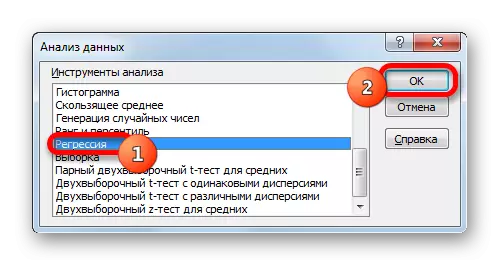
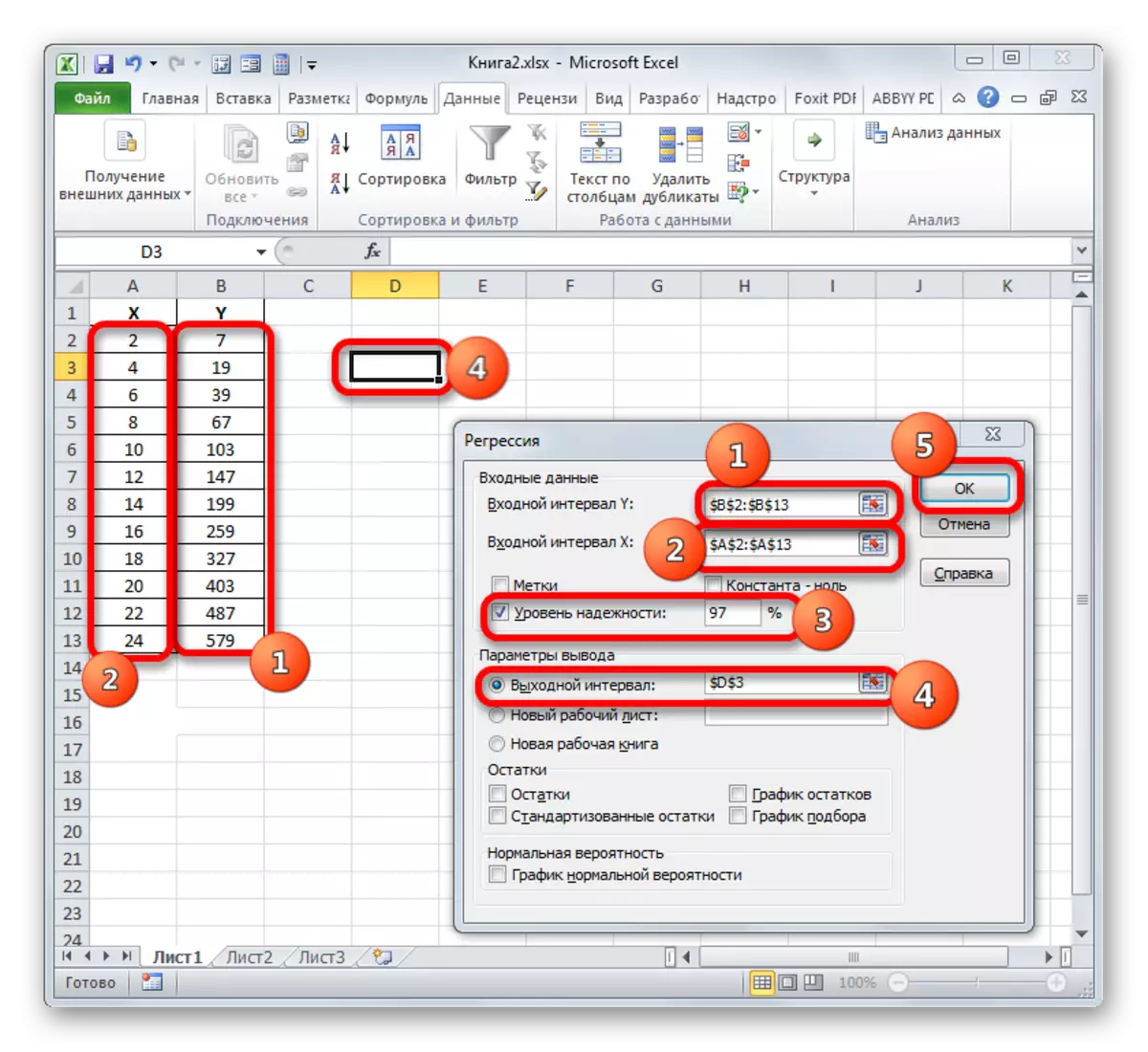
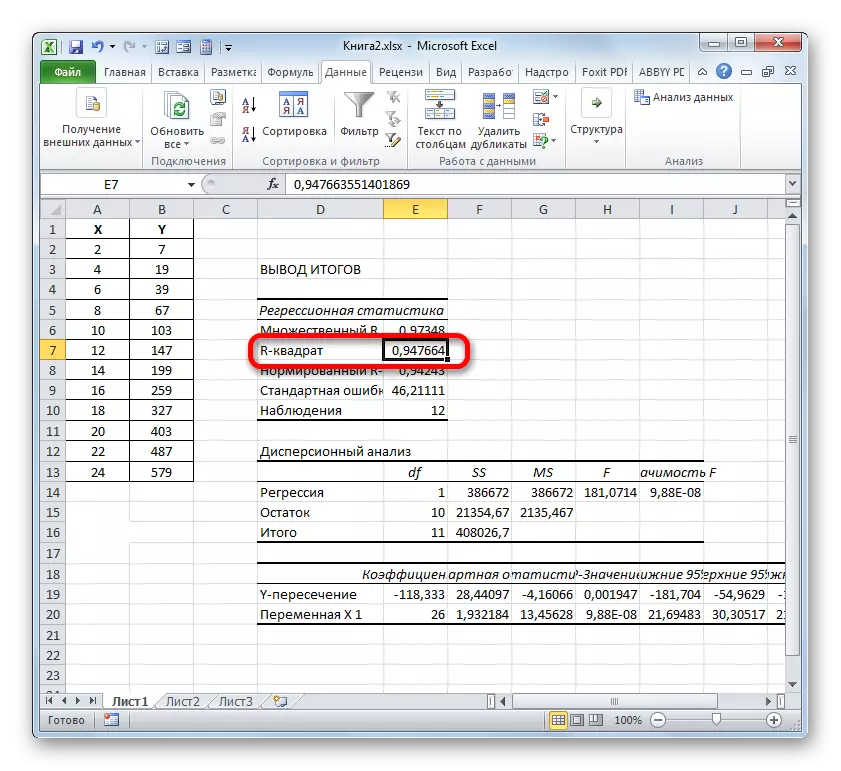
পদ্ধতি 3: ট্রেন্ড লাইনের জন্য দৃঢ়সংকল্প সহযোগিতা
উপরের বিকল্পগুলির পাশাপাশি, এক্সেল শীটটিতে নির্মিত গ্রাফের ট্রেন্ড লাইনের জন্য নির্ধারিত গুণক সরাসরি প্রদর্শিত হতে পারে। একটি নির্দিষ্ট উদাহরণে এটি করা যেতে পারে কিভাবে খুঁজে বের করুন।
- আমরা যুক্তি টেবিলের ভিত্তিতে এবং পূর্ববর্তী উদাহরণের জন্য ব্যবহৃত ফাংশনের ফাংশনগুলির ভিত্তিতে নির্মিত একটি সময়সূচী আছে। আমরা এটি একটি প্রবণতা লাইন নির্মাণ করা হবে। সূচি এলাকার যে কোনও স্থানে ক্লিক করুন যা সময়সূচী বাম-ক্লিকে অবস্থিত। একই সময়ে, টেপের একটি অতিরিক্ত সেটটি টেপে প্রদর্শিত হবে - "চার্টগুলির সাথে কাজ করুন"। ট্যাবটিতে যান "লেআউট"। "ট্রেন্ড লাইন" বোতামে মাটি, যা "বিশ্লেষণ" টুলবারে অবস্থিত। একটি মেনু ট্রেন্ড লাইনের ধরন একটি পছন্দ সঙ্গে প্রদর্শিত হবে। নির্দিষ্ট টাস্ক মেলে যে ধরনের পছন্দ পছন্দ করুন। আসুন আমরা আমাদের উদাহরণের জন্য "এক্সপোনিয়াল আনুমানিক" বিকল্পটি নির্বাচন করি।
- এক্সেল একটি অতিরিক্ত কালো বক্ররেখা আকারে একটি ট্রেন্ড লাইন নির্মাণের সমতল উপর সরাসরি বিল্ড।
- এখন আমাদের কাজ প্রকৃত দৃঢ় দৃঢ় প্রদর্শনী প্রদর্শন করা হয়। ট্রেন্ড লাইন বরাবর ডান ক্লিক করুন ক্লিক করুন। প্রসঙ্গ মেনু সক্রিয় করা হয়। ট্রেন্ড লাইন ফরম্যাট পয়েন্ট এ এটিতে পছন্দ করুন।
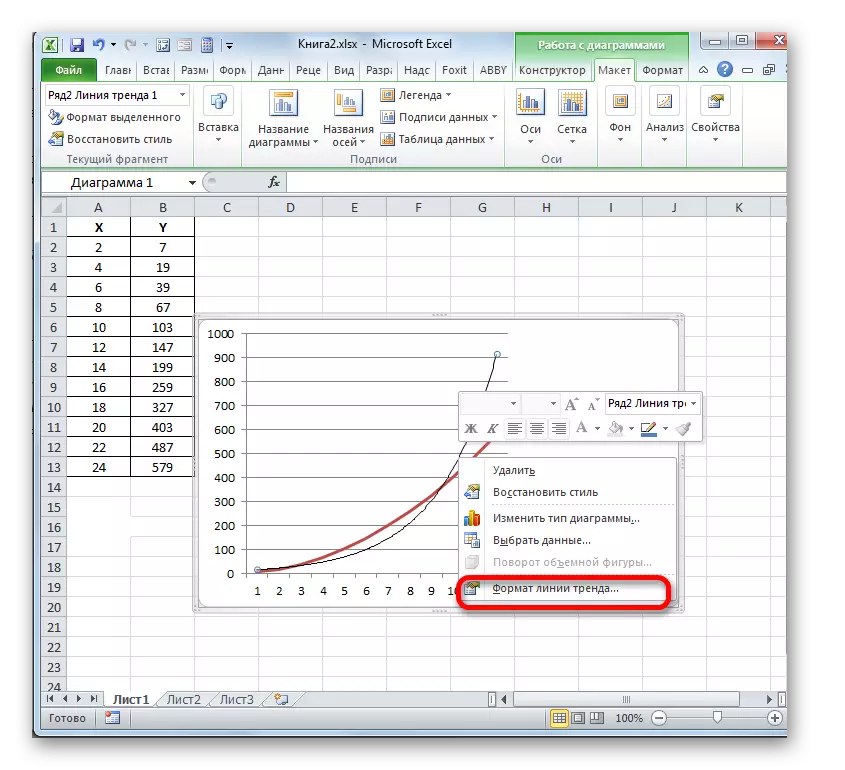
ট্রেন্ড লাইন ফরম্যাট উইন্ডোতে একটি রূপান্তর করার জন্য, আপনি একটি বিকল্প পদক্ষেপ নিতে পারেন। আমরা এটিতে বাম মাউস বোতামের সাথে ট্রেন্ড লাইনটি হাইলাইট করি। ট্যাব "লেআউট" মধ্যে সরানো। "বিশ্লেষণ" ব্লকের "ট্রেন্ড লাইন" বোতামে মাটি। কর্ম তালিকার সেরা বিন্দুতে মৃত্তিকা তালিকার তালিকাতে - "অতিরিক্ত ট্রেন্ড লাইন প্যারামিটার ..."।
- দুটি উপরের কোনও কর্মের পরে, বিন্যাস উইন্ডোটি চালু করা হয় যা আপনি অতিরিক্ত সেটিংস তৈরি করতে পারেন। বিশেষ করে, আমাদের কাজটি পূরণ করার জন্য আইটেমটির বিপরীতে একটি চেকবাক্সটি স্থাপন করা দরকার "আনুমানিক সঠিকতার মানটি (R ^ 2)" এর মানটি স্থাপন করা প্রয়োজন। এটি উইন্ডোটির নীচে অবস্থিত। অর্থাৎ, তাই আমরা নির্মাণ এলাকায় দৃঢ়সংকল্পের প্রদর্শনী অন্তর্ভুক্ত। তারপরে আপনি বর্তমান উইন্ডোটির নীচে "বন্ধ করুন" বোতামে ক্লিক করতে ভুলবেন না।
- আনুমানিক নির্ভুলতার মূল্য, অর্থাৎ, দৃঢ়সংকল্পের মানটি নির্মাণ এলাকার একটি পাতাতে প্রদর্শিত হবে। এই ক্ষেত্রে, এই মানটি দৃশ্যমান, 0.9242 এর সমান, যা ভাল মানের মডেল হিসাবে আনুমানিকভাবে চিহ্নিত করে।
- একেবারে এই ভাবে, আপনি অন্য কোন ট্রেন্ড লাইনের জন্য একটি দৃঢ়সংকল্পের গুণক শো স্থাপন করতে পারেন। আপনি উপরে বর্ণিত হিসাবে রিবন বা তার পরামিতি উইন্ডোতে প্রসঙ্গ মেনুতে বা প্রসঙ্গ মেনুতে ট্রেন্ড লাইনের ধরনটি পরিবর্তন করতে পারেন। তারপর উইন্ডোতে নিজেই "বিল্ড ট্রেন্ড লাইন" গোষ্ঠীতে, আপনি অন্য প্রকারে স্যুইচ করতে পারেন। আমরা "আনুমানিক মূল্যের ডায়াগ্রামে আনুমানিক নির্ভুলতার নির্ভুলতার মূল্য রাখি" যাতে এটি নিয়ন্ত্রণ করতে ভুলবেন না। উপরের কর্মগুলি সম্পন্ন করার পরে, উইন্ডোটির নীচের ডানদিকে কোণে "বন্ধ করুন" বোতামটিতে ক্লিক করুন।
- একটি রৈখিক প্রকারের সাথে, ট্রেন্ড লাইনটিতে ইতিমধ্যে 0.9477 এর সমান আনুমানিক নির্ভুলতার মূল্য রয়েছে, যা এই মডেলটিকে চিহ্নিত করে, যা আমাদের দ্বারা বিবেচিত সূচকীয় প্রকারের প্রবণতার লাইনের চেয়ে আরও নির্ভরযোগ্য।
- সুতরাং, বিভিন্ন ধরণের প্রবণতা লাইনগুলির মধ্যে স্যুইচ করা এবং তাদের আনুমানিক নির্ভরযোগ্যতা মানগুলি তুলনা করে (দৃঢ়তা সহকারী) তুলনা করে, আপনি সেই বিকল্পটি খুঁজে পেতে পারেন যে মডেলটি সর্বাধিক সঠিকভাবে জমা দেওয়া সময়সূচী বর্ণনা করে। নির্ধারিত সর্বোচ্চ হারের সাথে একটি বিকল্পটি সবচেয়ে নির্ভরযোগ্য হবে। তার ভিত্তিতে, আপনি সবচেয়ে সঠিক পূর্বাভাস নির্মাণ করতে পারেন।
উদাহরণস্বরূপ, আমাদের ক্ষেত্রে, এটি স্থাপন করা সম্ভব ছিল যে সর্বোচ্চ স্তরের নির্ভরযোগ্যতার একটি বহু ডিগ্রি ট্রেন্ডের একটি বহুবচন টাইপ রয়েছে। এই ক্ষেত্রে দৃঢ়সংকল্পের গুণক 1. এটি প্রস্তাব করে যে নির্দিষ্ট মডেলটি একেবারে নির্ভরযোগ্য, যার অর্থ ত্রুটিগুলির সম্পূর্ণ ব্যতিক্রম।

কিন্তু, একই সময়ে, এর অর্থ এই নয় যে অন্য গ্রাফের জন্য, এই ধরনের ট্রেন্ড লাইনটিও সবচেয়ে নির্ভরযোগ্য হবে। ট্রেন্ড লাইনের সর্বোত্তম পছন্দটির সর্বোত্তম পছন্দটি ফাংশনের প্রকারের উপর নির্ভর করে, যার ভিত্তিতে নির্ধারিত সময় নির্ধারণ করা হয়েছিল। যদি ব্যবহারকারীর সর্বোচ্চ মানের বিকল্পটি অনুমান করার জন্য ব্যবহারকারীকে "চোখের দিকে" যথেষ্ট জ্ঞান না থাকে তবে সর্বোত্তম পূর্বাভাস নির্ধারণের একমাত্র আউটপুট কেবলমাত্র নির্ধারিত উদাহরণে দেখানো হয়।
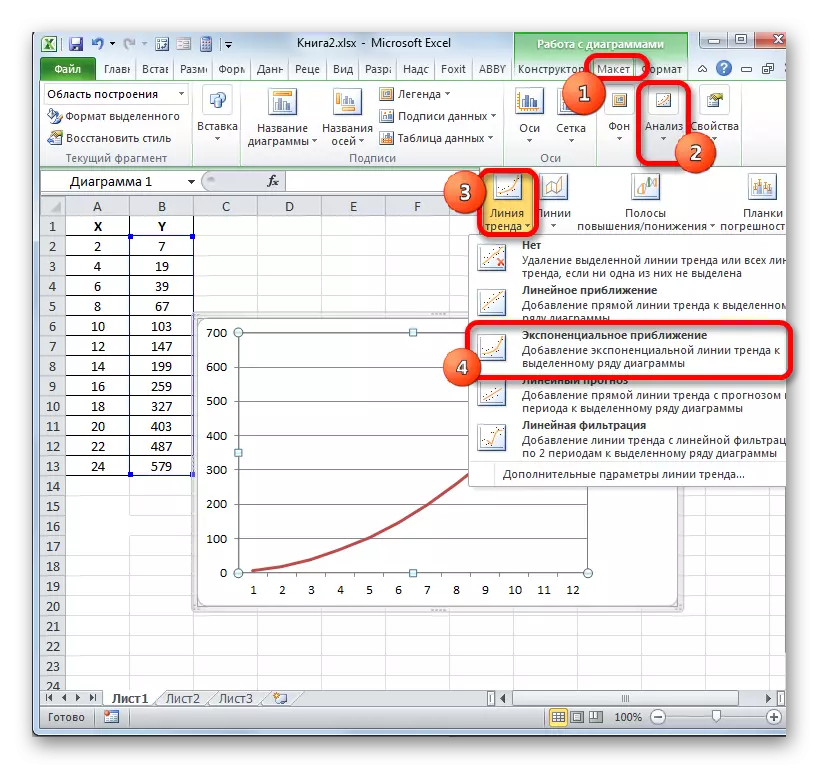
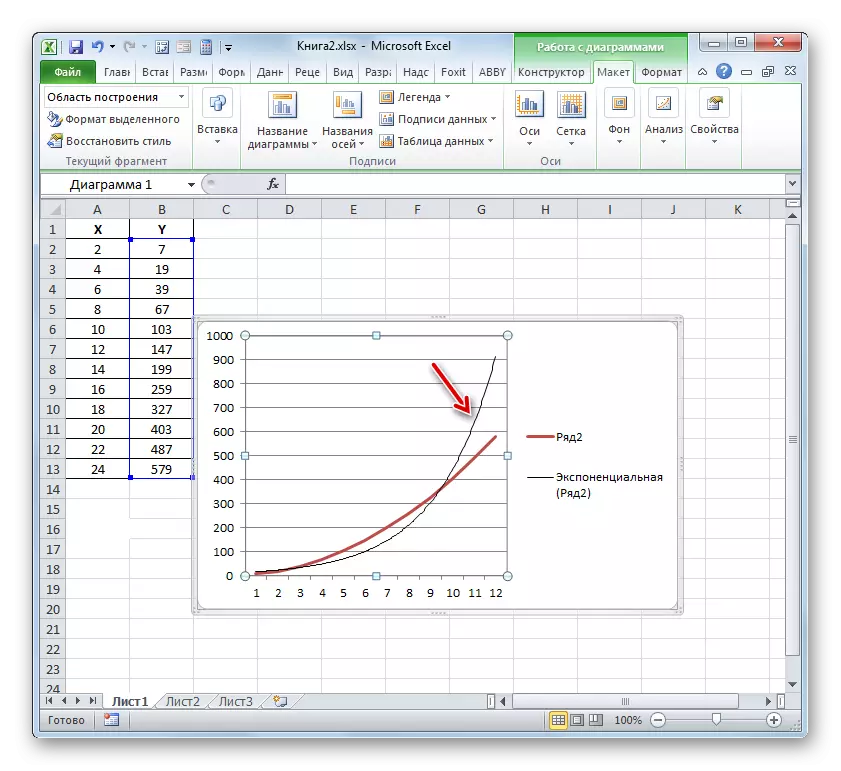
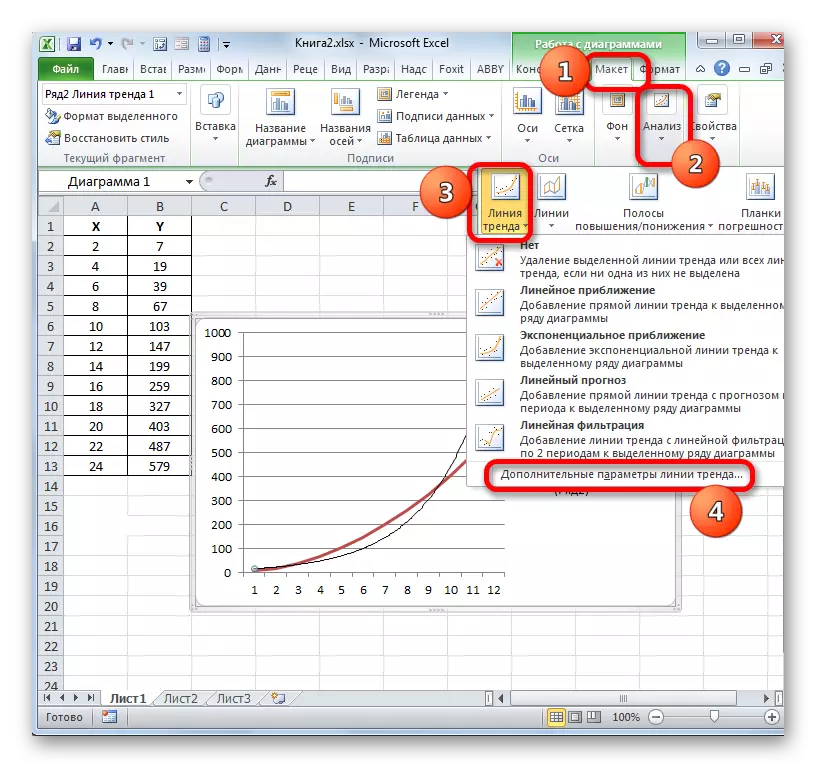
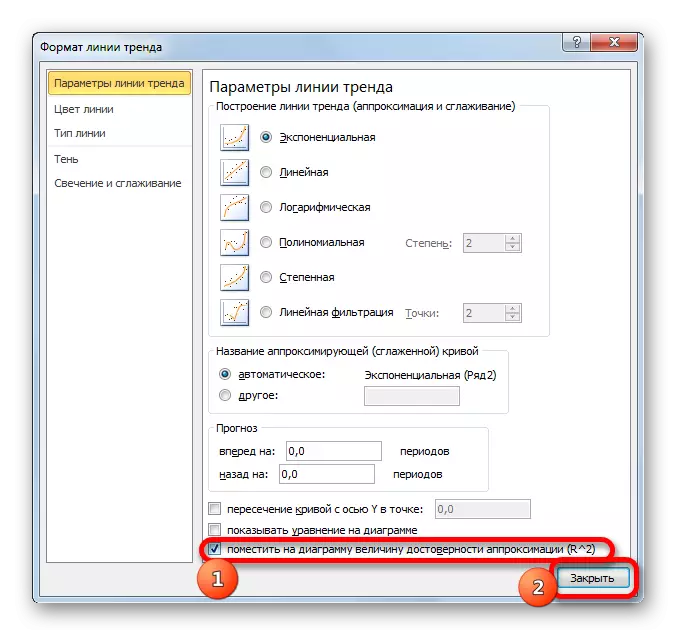


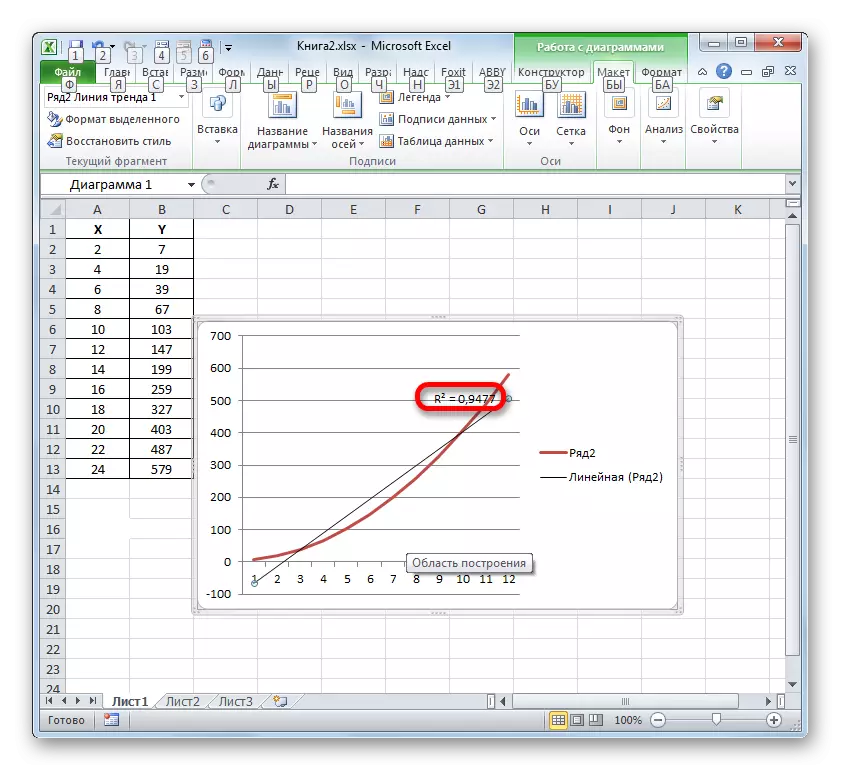
আরো দেখুন:
এক্সেল একটি ট্রেন্ড লাইন বিল্ডিং
এক্সেল আনুমানিক
এক্সেলের মধ্যে, সংকল্পের গুণক গণনা করার জন্য দুটি প্রধান বিকল্প রয়েছে: ফিরসনের অপারেটর এবং ডাটা বিশ্লেষণ সরঞ্জাম প্যাকেজ থেকে রিগ্রেশন টুলের প্রয়োগের ব্যবহার। একই সময়ে, এই বিকল্পগুলির মধ্যে প্রথমটি শুধুমাত্র একটি রৈখিক ফাংশনের প্রক্রিয়াকরণের সময় ব্যবহারের উদ্দেশ্যে ব্যবহার করা হয় এবং অন্য বিকল্পটি প্রায় সমস্ত পরিস্থিতিতে ব্যবহার করা যেতে পারে। উপরন্তু, আনুমানিক সঠিকতার মান হিসাবে গ্রাফের গ্রাফের গ্রাফের লাইনের জন্য নির্ধারণের গুণক প্রদর্শন করা সম্ভব। এই নির্দেশকের সাথে, ট্রেন্ড লাইনের ধরন নির্ধারণ করা সম্ভব, যা একটি নির্দিষ্ট ফাংশনের জন্য সর্বোচ্চ স্তরের নির্ভরযোগ্যতা রয়েছে।
